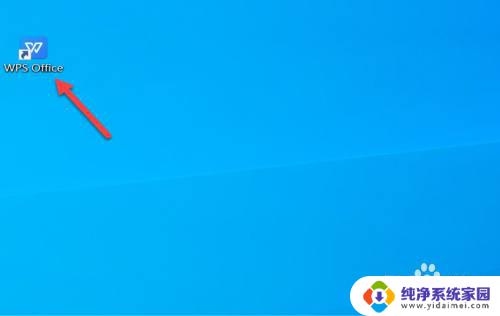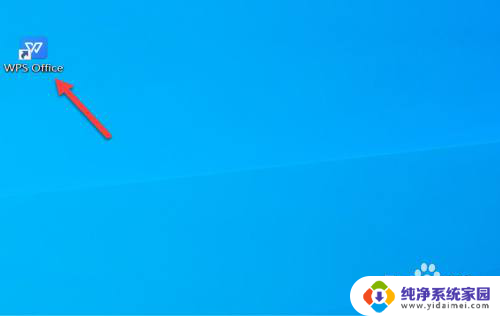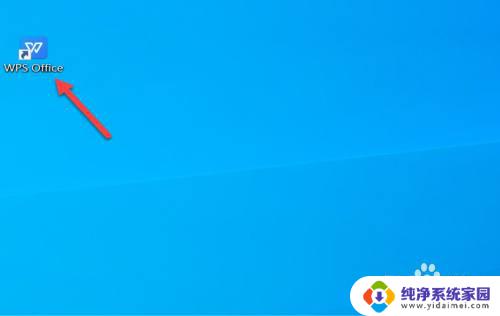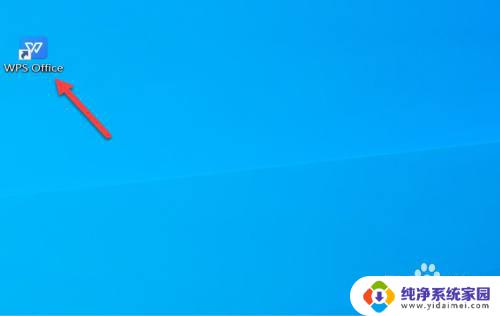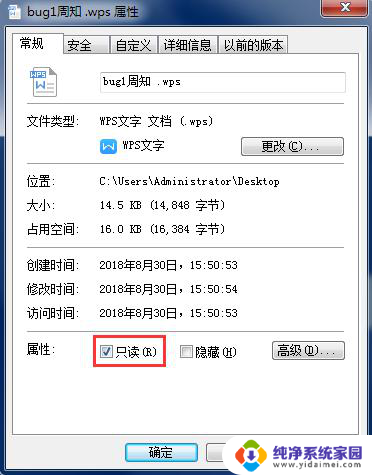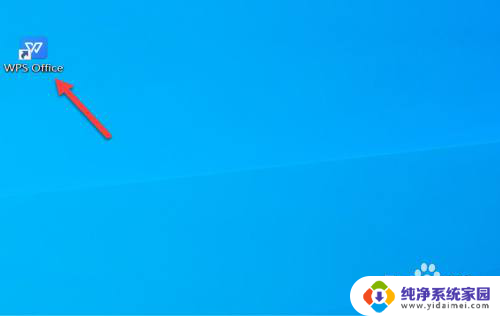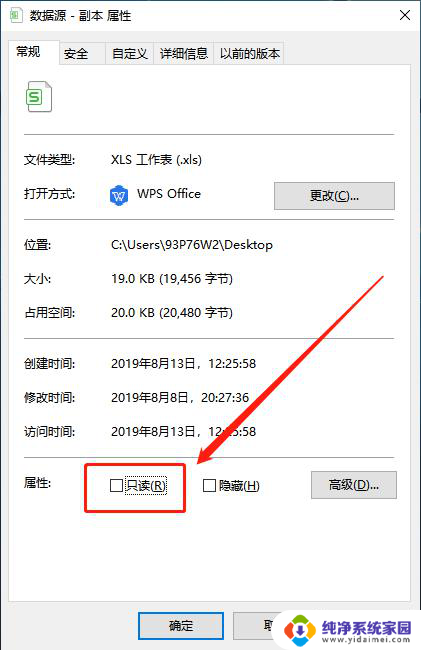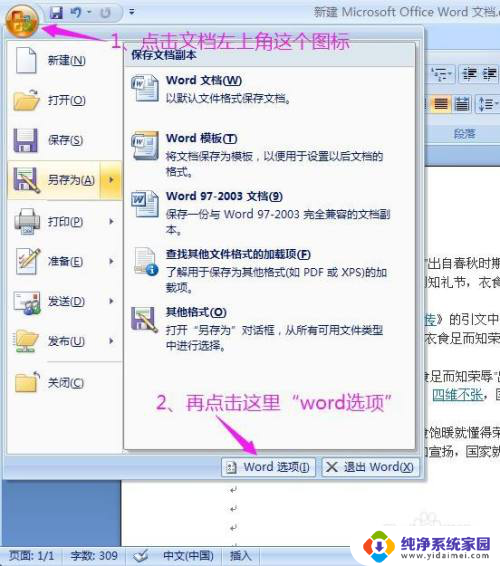wps怎么更改只读 WPS文档被锁定为只读模式怎么办
更新时间:2023-12-18 14:48:25作者:jiang
在使用WPS文档编辑时,有时我们可能会遇到文档被锁定为只读模式的情况,这将限制我们对文档的修改和保存,不必担心因为WPS提供了一些简单易行的方法来更改只读模式。在本文中我们将介绍如何通过几个简单的步骤来解决这个问题,让我们能够自由地编辑和保存我们的文档。无论是在工作中还是个人使用中,这些方法都将帮助我们更高效地使用WPS文档编辑器。
具体步骤:
1.在电脑上点击打开WPS Office文档。
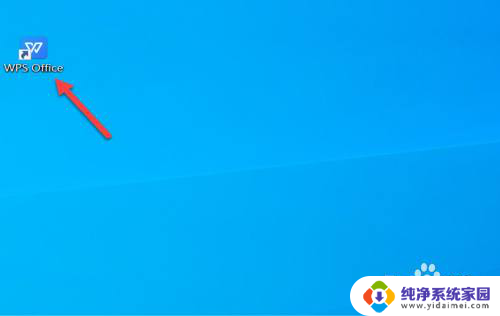
2.在文档界面,点击审阅。
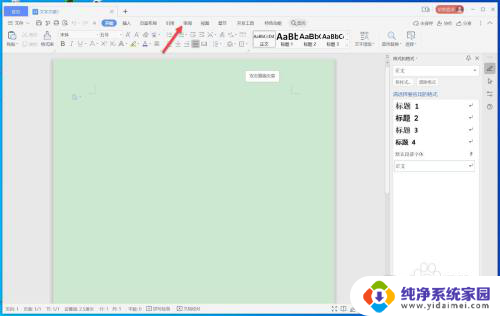
3.点击限制编辑。
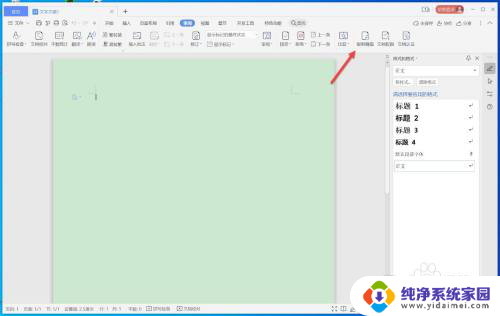
4.找到勾选的只读模式。
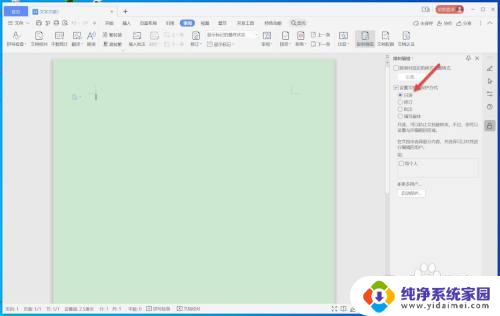
5.去掉只读模式前的勾选,选择修订或其它模式。
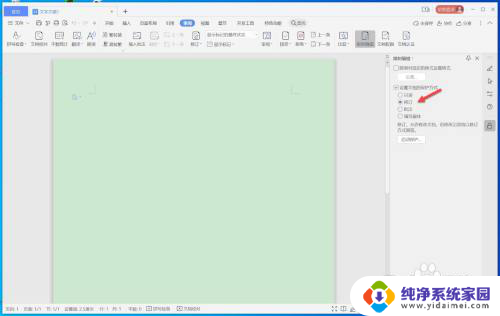
以上就是WPS怎么更改只读的全部内容,如果你也遇到同样的情况,可以参考我的方法来处理,希望对大家有所帮助。